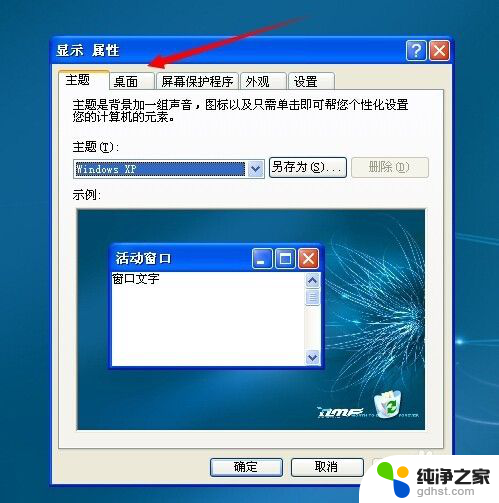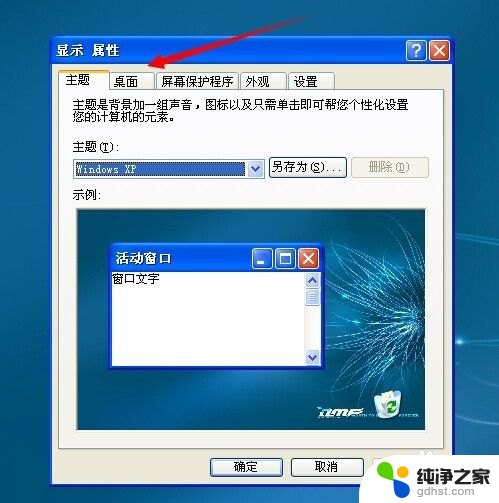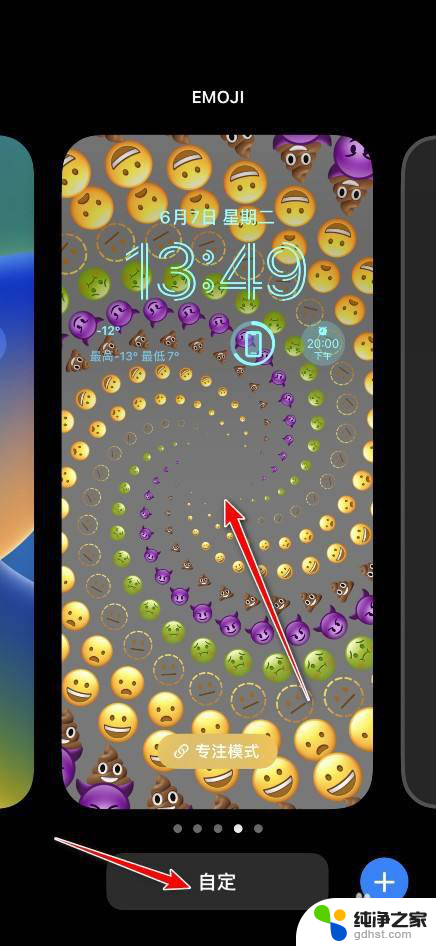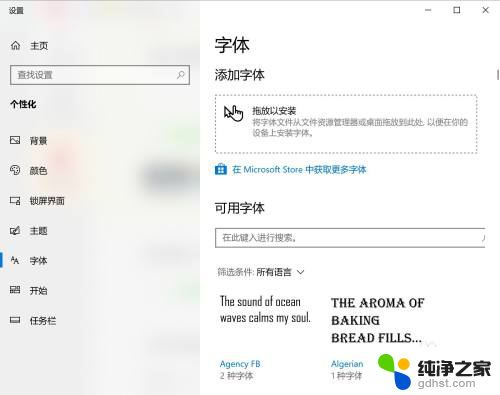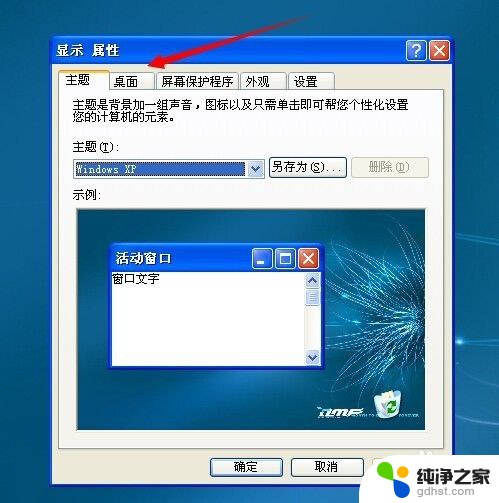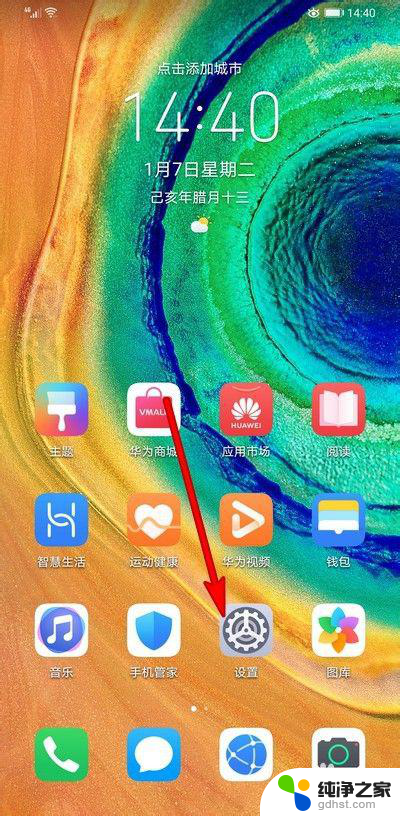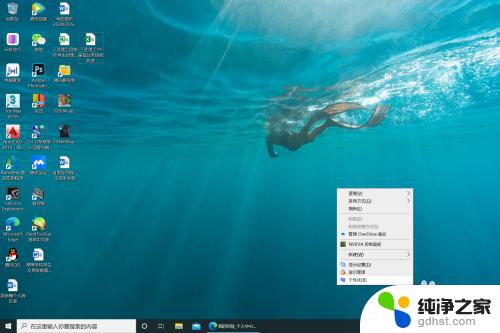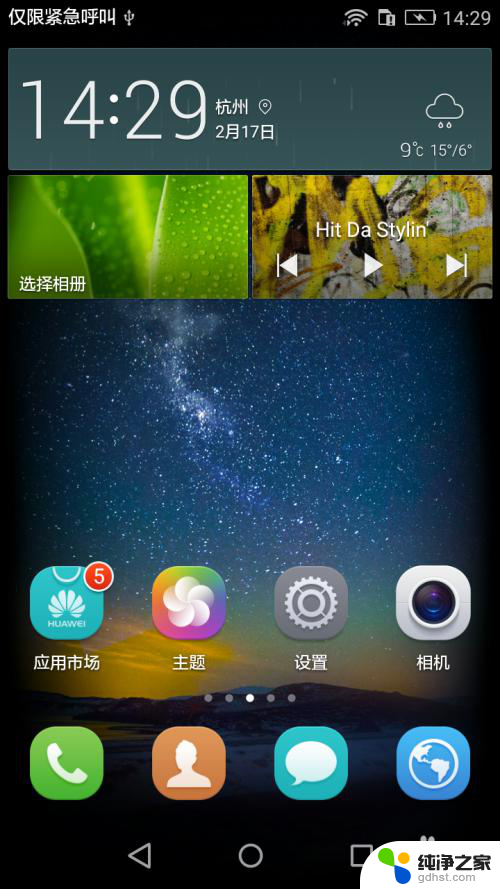怎么在电脑上换壁纸
电脑桌面壁纸的更换是我们日常使用电脑时常见的操作之一,它不仅能为我们带来新鲜感,还能让我们的电脑界面更加个性化,在电脑上如何换壁纸呢?电脑桌面壁纸的更换非常简单,只需几个简单的步骤即可完成。无论是选择系统自带的壁纸还是自定义图片,只要按照正确的方法进行操作,你就能轻松地为自己的电脑桌面增添新的风景。在本文中我们将为大家详细介绍如何在电脑上换壁纸以及如何自定义电脑桌面壁纸,让你的电脑界面焕然一新。
具体方法:
1.回到电脑桌面空白处,进行操作;
点击空白处,左键点击,在下拉列出中,点击:属性;进入属性窗口,如下图一。打开的是主题选项卡,这个是默认选项卡。
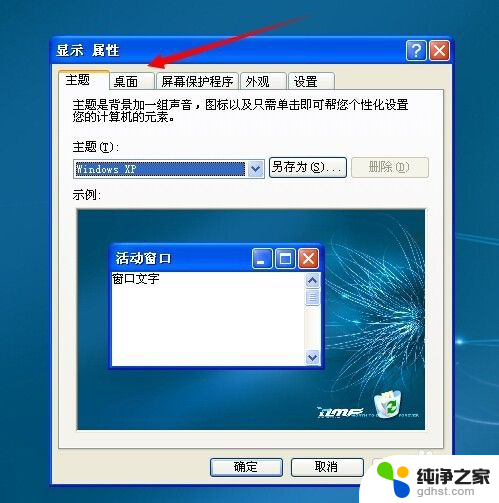
2.更换电脑壁纸,需要点击:桌面,选项卡,进入相关的操作界面,如下图;
可以在电脑提供的或是原上传的背景列出中进行选择,也可以重新上传,也可以更换颜色等。
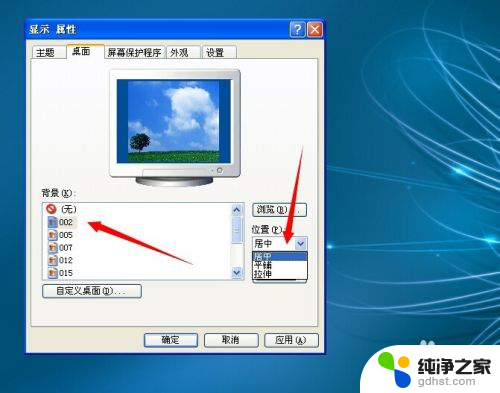
3.一般想要更换壁纸的人员,大都喜欢按照自己的所喜好的图片。个性的图纸做为电脑壁纸,这时可以点击下图一界面右边的一个:浏览...,可从当地电脑盘或是移动盘选择自己想要的图片;
如下图二,进行挑选自己喜欢的图片。点击:打开,即可选上传至桌面壁纸中,再点击:确定,按钮,即可设置生效。
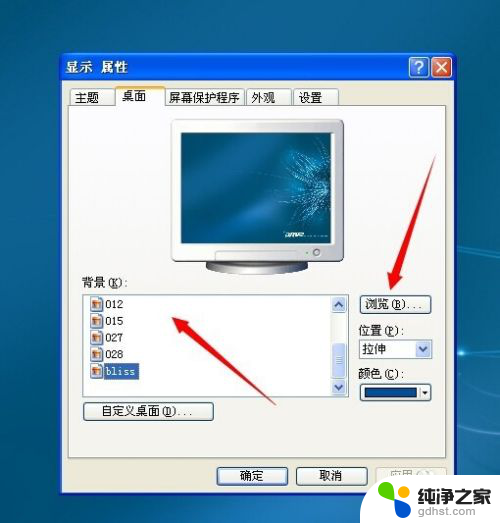
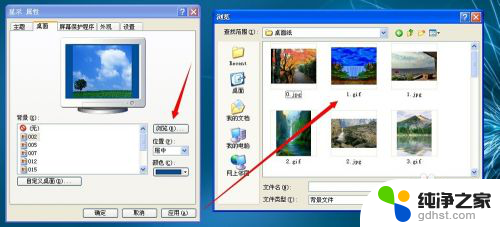
4.也有很多人员喜欢个性图片的同时,还要换个颜色。换种感觉,可以在桌面选项卡右下角的一个:颜色,按钮中进行选择自己想要的颜色,选择好后,点击:确定,即可设置成功。
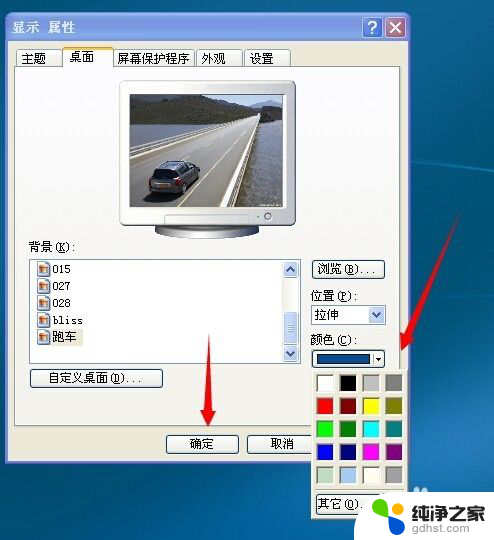
以上就是在电脑上更改壁纸的完整步骤,如果有任何疑问,您可以按照小编提供的方法进行操作,希望这能对大家有所帮助。